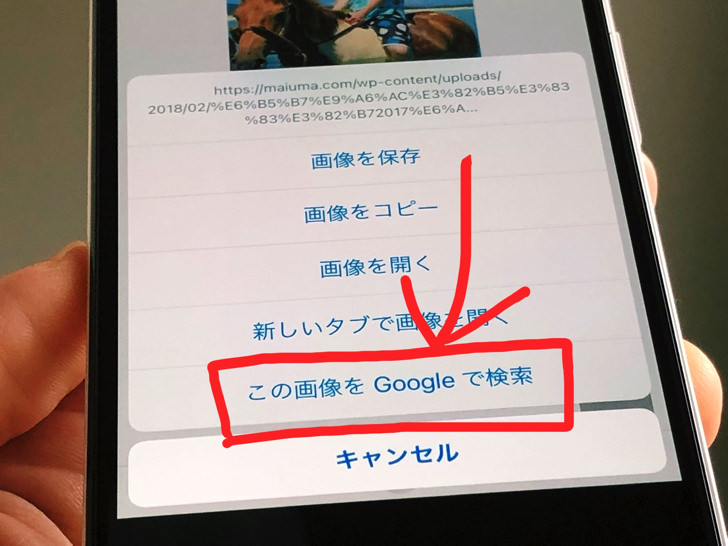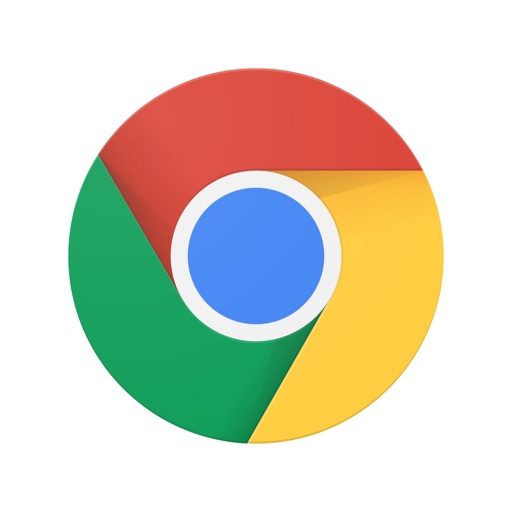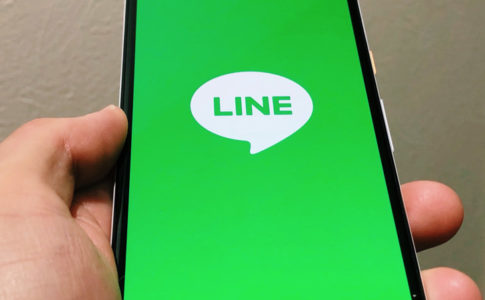こんにちは!Google歴12年のサッシです。
iPhoneでGoogle画像検索はよくやりますか?これから初めてですか?
可能なのですがSafariでは工夫が必要なので、やり方をよ〜く知っておきましょう!
条件・手順・検索できない3つの原因など、このページでは以下の内容で「iPhoneでGoogle画像検索」について具体的にお伝えしますね。
Google画像検索って、iPhoneに初めから入っているアプリだけでできる?
はじめに、どうやったらGoogle画像検索できるのかをハッキリさせておきましょう。
iPhoneで検索と言えばSafariですが・・・そのままではダメです。
たしかに、初めからiPhoneに入っているSafariでも検索から「Google画像検索」の公式ページを開けば利用できます。
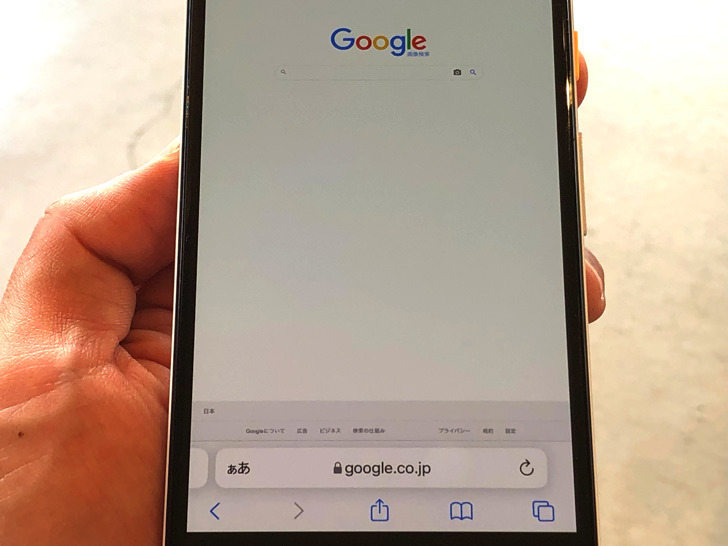
▲Google画像検索のページ(Safariより)
でもアプリ版で開いてもカメラマークがないんです(涙)
だからアプリ版ではなくPC版で表示させる必要があるんですよ。
ページを表示させたら「ぁあ」のマークをタップしてください。
メニューが出るので、その中の「デスクトップ用Webサイトを表示」をタップしましょう。
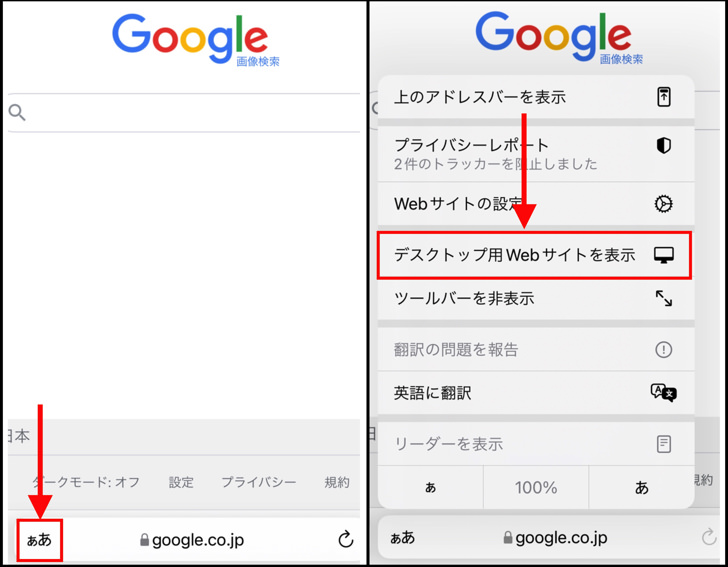
▲左:ぁあ,右:デスクトップ用Webサイトを表示
するとアプリ版ではなくPC版の表示になるので、カメラマークが登場します。
カメラマークをタップして画像をアップできますよ。
もしくは、Safariではなく「Google Chrome」アプリから開くのもおすすめです。
(読み方:グーグルクローム)
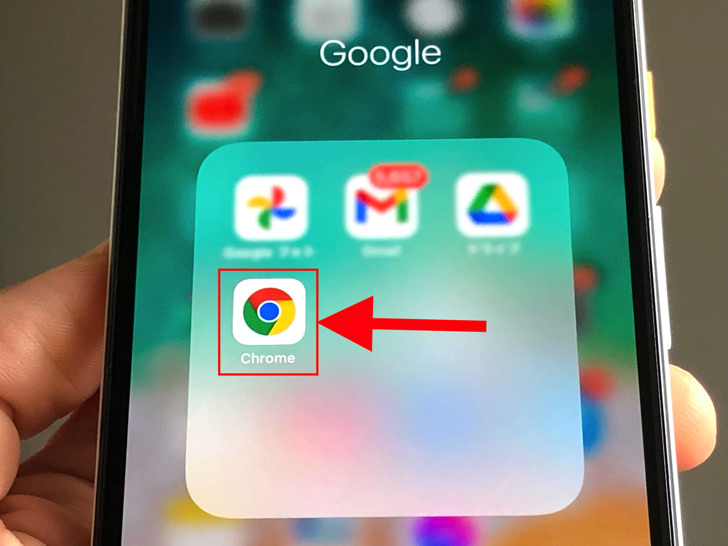
▲Google Chrome
Safariと並んで世界的に使われているwebブラウザですね。
ダウンロードも利用もお金はかからない無料アプリです。
Googleイメージ検索するならむしろSafariより楽ちんなんですよ。
初めからiPhoneに入っているわけではないのでApp Storeからインストールしておきましょう。
昔とやり方変わった?iPhoneでGoogle画像検索のやり方・手順
Safariの注意点がわかったところで、実際にやってみましょう。
Google画像検索の公式ページからの場合は、まずSafariやGoogle Chromeなどのブラウザから「Google画像検索」で検索してください。
先ほどの章で紹介したように、公式ページを表示させたらデスクトップ用Webサイトでの表示に切り替えてくださいね。
あとはカメラマークから画像をアップすればokです。
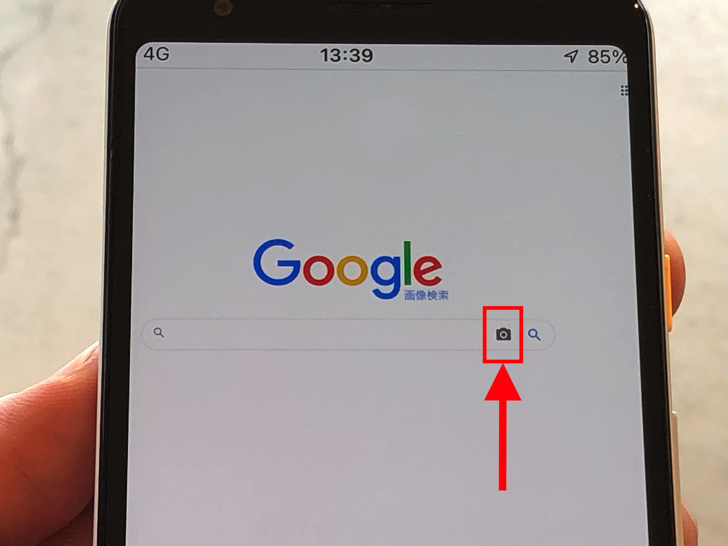
▲カメラマーク
かんたんですね。
さらに、実はGoogle Chromeからだともっとかんたんです。
まずはGoogle Chromeで好きな画像が入ったページを表示してください。
ブログや公式ページなどですね。
気になる画像を表示したら、その画像を長押ししてみましょう。
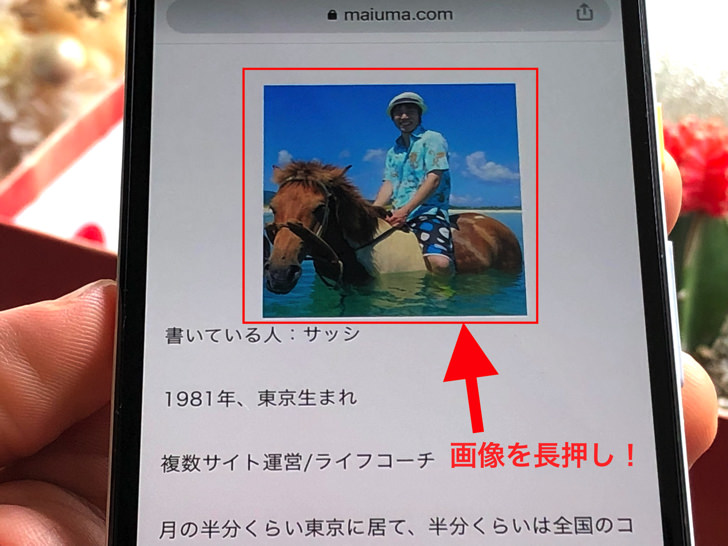
▲画像を長押し
ポンっとタップではなくて長押しですよ。
するとメニューが飛び出してきます。
その中の「この画像をGoogleで検索」をタップしてください。
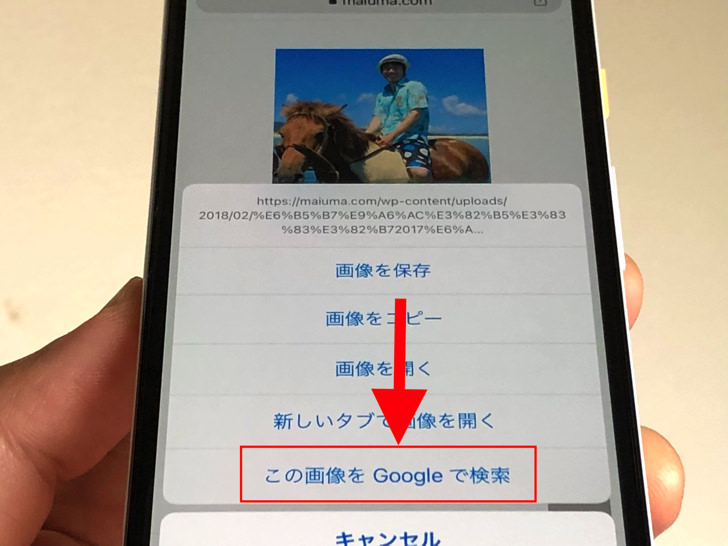
▲この画像をGoogleで検索
はい。それでok!
その画像の入ったwebページや類似の画像がズラーっと出てきます。
iPhoneのバージョンが変わっても、やり方そのものは変わらないですよ。
ちなみに検索ワードはGoogleさんが勝手に付けるので、こちらが画像に指定したALTとは何の関係もありません。
Safariになっていない?iPhoneでGoogle類似画像を検索できない3つの原因
必要なもの・やり方がわかったところで、うまくできない場合にも触れておきますね。
子ども用のセーフサーチがオンにでもなっていない限り、スマホがiPhoneでもAndroidでもグーグル画像検索は可能です。
なぜか利用できないときは以下の3つの可能性が考えられますよ。
- Safariでアプリ版表示のまま
- 電波が途切れがち
- アプリ・OSが古い
それぞれもう少し説明しますね。
まず、Safariでの表示がアプリ版のままになっていませんか?
Safariのアプリ版でGoogle画像検索の公式ページを開いてもカメラマークが出ません。
必ずPC版表示に切り替えましょう。
また、WiFiなどの電波はちゃんと安定していますか?

▲wifi端末
インターネットへの接続がぶちぶち切れる状態だとエラーになりやすいです。
安定してネットにつながる環境で試すようにしましょう。
あとは「アプリ・OSが古い」ですね。
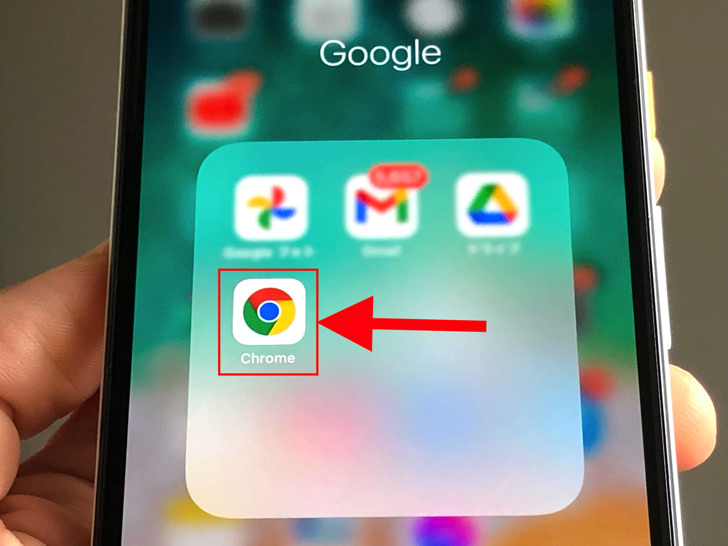
▲Google Chromeアプリ
Google ChromeアプリやiPhoneのiOSは最新版にしていますか?
バージョンが古いと不具合が起きやすいです。
まとめ
さいごに、今回の「iPhoneでGoogle画像検索」のポイントをまとめて並べておきますね。
- SafariからならPC版表示が必要
- Google Chromeアプリのほうが便利
- Chromeで表示なら気になる画像を長押しすればok!
スマホをよく使うなら、大切な画像を残す対策はしっかりできていますか?
いつか必ず容量いっぱいになるか機種変するので、大切な思い出の写真・動画は外付けHDDに保存するのがおすすめです。
子どもや恋人とのちょっと見られたくない画像なども絶対に漏らさずに保存できますので。
(ネットにアップすれば流出のリスクが必ずあります)
ロジテックのスマホ用HDDならpc不要でスマホからケーブルを差して直接保存できるので僕はすごく気に入っています。
1万円くらいで1TB(=128GBのスマホ8台分)の大容量が手に入りますよ。